- Android
- iOS
Удаление снимков
Снимки можно удалить из вкладки Галерея.
Удаление снимков
Удаленные снимки нельзя восстановить с интеллектуального устройства. Однако, они не удаляются с карты памяти фотокамеры.
Удаление выбранных снимков
Выполните указанные ниже шаги, чтобы удалить несколько выбранных снимков.
-
Нажмите и удерживайте уменьшенное изображение или коснитесь
 и выберите Выбрать для просмотра дисплея выбора изображений. Коснитесь снимков для их выбора для удаления; выбранные снимки обозначаются иконкой
и выберите Выбрать для просмотра дисплея выбора изображений. Коснитесь снимков для их выбора для удаления; выбранные снимки обозначаются иконкой  .
.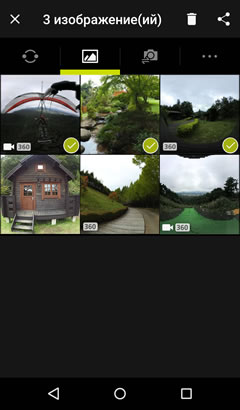
-
Нажмите
 .
.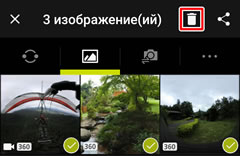
-
Нажмите OK, чтобы удалить выбранные снимки.
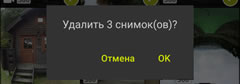
Удаление снимков по одному за один раз
Следуйте нижеуказанным шагам для удаления снимков в режиме полнокадрового просмотра.
-
Отобразите снимок в режиме полнокадрового просмотра, нажмите
 и выберите Удалить.
и выберите Удалить.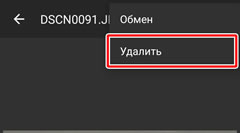
-
Нажмите OK, чтобы удалить выбранный снимок.
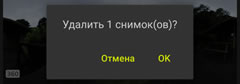
Удаление снимков
Удаленные снимки нельзя восстановить с интеллектуального устройства. Однако, они не удаляются с карты памяти фотокамеры.
Удаление выбранных снимков
Выполните указанные ниже шаги, чтобы удалить несколько выбранных снимков.
-
Нажмите Выбрать для просмотра дисплея выбора изображений. Коснитесь снимков для их выбора для удаления; выбранные снимки обозначаются иконкой
 .
.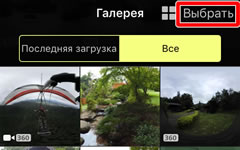
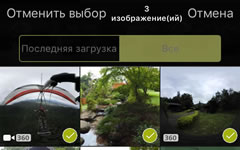
-
Нажмите
 .
.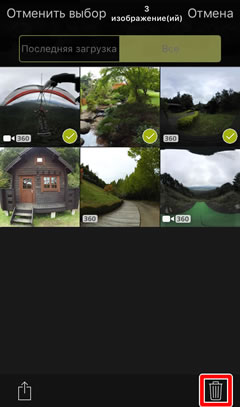
-
Коснитесь n снимок(ов) выбрано для удаления.

-
Коснитесь Удалить, чтобы удалить выбранные снимки.
Удаление снимков по одному за один раз
Следуйте нижеуказанным шагам для удаления снимков в режиме полнокадрового просмотра.
-
Отобразите снимок в режиме полнокадрового просмотра и нажмите
 .
.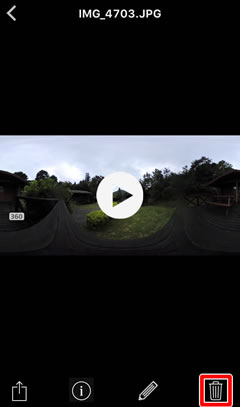
-
Коснитесь 1 снимок(ов) выбрано для удаления.

-
Нажмите Удалить, чтобы удалить выбранный снимок.
